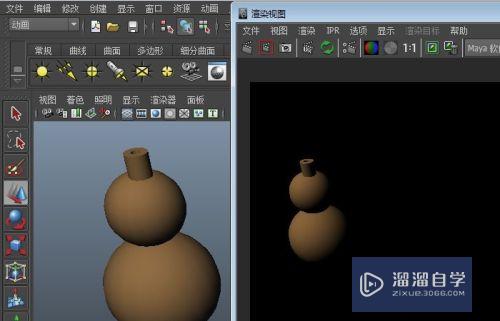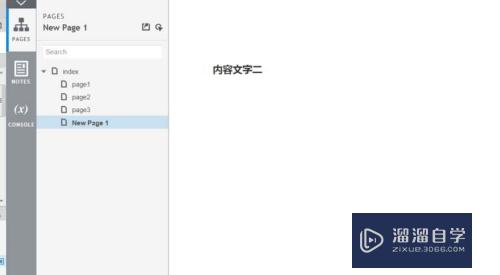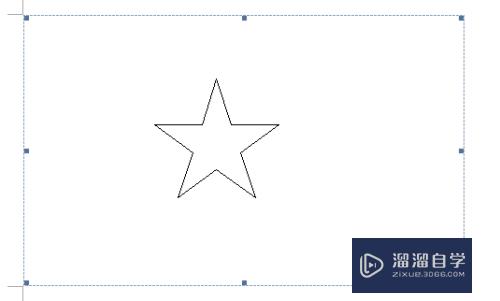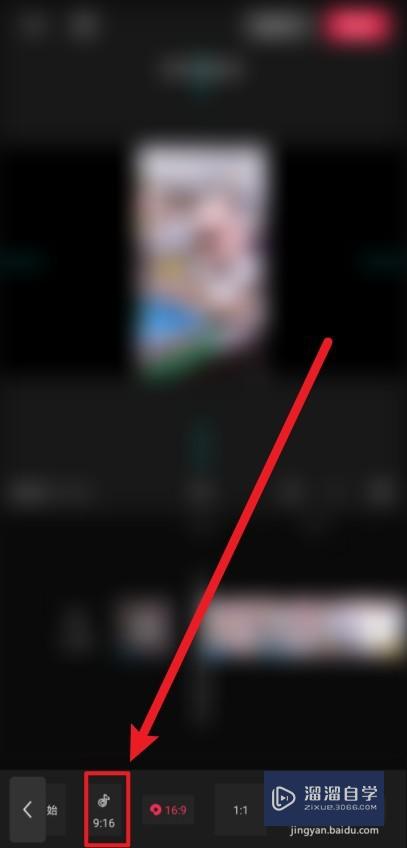CAD怎么画带有倒角和宽度的旋转矩形(cad怎么画带有倒角和宽度的旋转矩形图)优质
CAD中矩形的各边并非单一对象。它们共同构成了一个整体对象。使用rectange命令可以绘制矩形。该命令不仅可以绘制直角矩形。所以一起来看看CAD怎么画带有倒角和宽度的旋转矩形吧!
工具/软件
硬件型号:神舟(HASEE)战神Z7-DA7NP
系统版本:Windows7
所需软件:CAD2007
方法/步骤
第1步
在绘图工具栏中单击“矩形”按钮。或者在命令行中输入RECTANGE命令。
指定第一个角点或[倒角(C)/标高(E)/圆角(F)/厚度(T)/宽度(W)]:C(输入C表示以倒角方式画矩形)
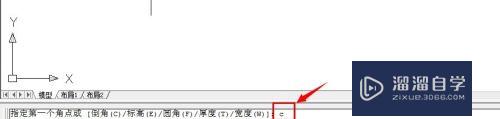
第2步
指定矩形的第一个倒角距离<0.0000>:3(表示倒角距离为3)
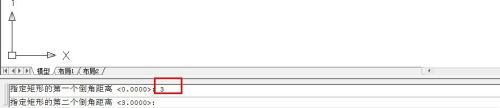
第3步
指定矩形的第二个倒角距离<3.0000>:3(表示倒角距离为3)
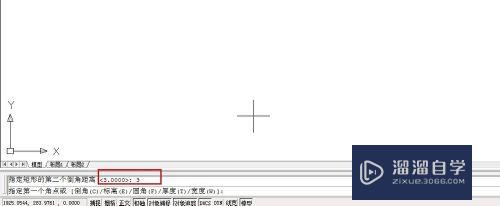
第4步
指定第一个角点或[倒角(C)/标高(E)/圆角(F)//厚度(T)/宽度(W)]:W(输入W表示画有宽度矩形)
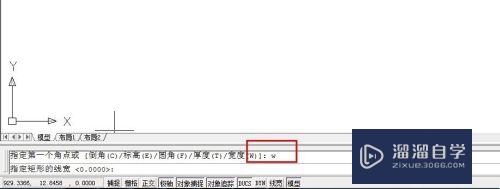
第5步
指定矩形的线宽<0.0000>:10(表示矩形宽度为10)
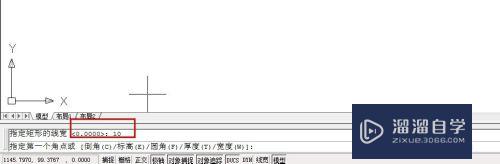
第6步
指定第一个角点或[倒角(C)/标高(E)/圆角(F)//厚度(T)/宽度(W)]:(选取图中的点1)
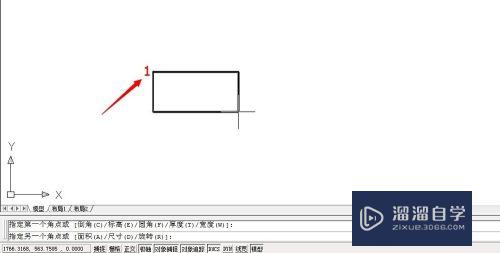
第7步
指定另一个角点或[面积(A)/尺寸(D)/旋转(R)]:R(输入R表示旋转方式画矩形)
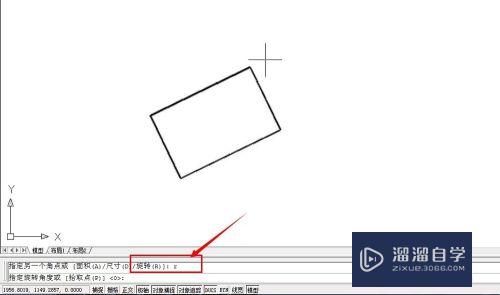
第8步
指定旋转角度或[拾取点(P)]<30>:45(表示旋转多用户模式为45)
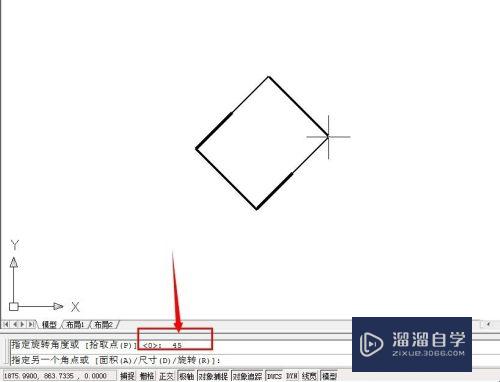
第9步
指定另一个角点或[面积(A)/尺寸(D)/旋转(R)]:(选取如图所示的点2)最后绘制完成!
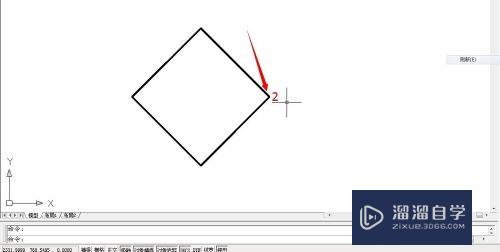
以上关于“CAD怎么画带有倒角和宽度的旋转矩形(cad怎么画带有倒角和宽度的旋转矩形图)”的内容小渲今天就介绍到这里。希望这篇文章能够帮助到小伙伴们解决问题。如果觉得教程不详细的话。可以在本站搜索相关的教程学习哦!
更多精选教程文章推荐
以上是由资深渲染大师 小渲 整理编辑的,如果觉得对你有帮助,可以收藏或分享给身边的人
本文标题:CAD怎么画带有倒角和宽度的旋转矩形(cad怎么画带有倒角和宽度的旋转矩形图)
本文地址:http://www.hszkedu.com/63580.html ,转载请注明来源:云渲染教程网
友情提示:本站内容均为网友发布,并不代表本站立场,如果本站的信息无意侵犯了您的版权,请联系我们及时处理,分享目的仅供大家学习与参考,不代表云渲染农场的立场!
本文地址:http://www.hszkedu.com/63580.html ,转载请注明来源:云渲染教程网
友情提示:本站内容均为网友发布,并不代表本站立场,如果本站的信息无意侵犯了您的版权,请联系我们及时处理,分享目的仅供大家学习与参考,不代表云渲染农场的立场!